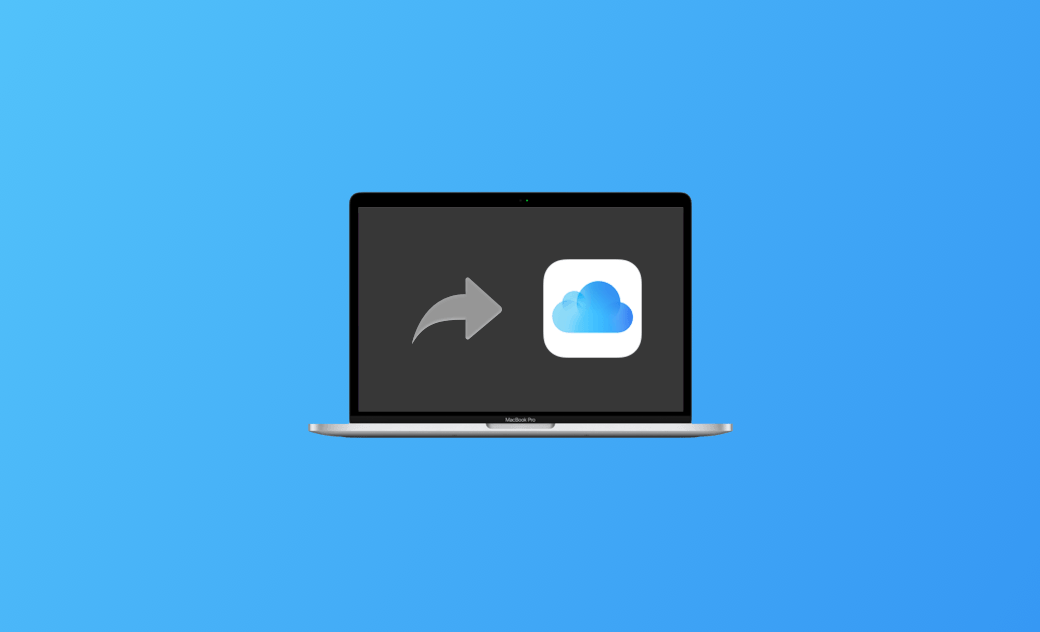MacをiCloud Driveにバックアップする方法【2025】
Macをバックアップしたことがないでしょうか。ご安心ください。こちらの記事の解説を読み、大切なファイルをiCloudにバックアップし、データ損失を防ぐ方法を学びましょう。
Macのバックアップと言えば、Time Machine、またはiCloud Driveを使うのが一般的です。Time Machineはローカルにデータをバックアップする方法で、iCloud Driveはインターネット上にデータをバックアップする方法です。どちらもMacのバックアップに役立ちます。ニーズに応じて使い分けましょう。
以前、Time Machineを使ってMacをバックアップする方法について解説致しました。ここでは、MacをiCloudにバックアップする方法を順を追って説明します。
なぜMacをiCloudにバックアップする必要があるのか?
iCloud Driveは、Macをバックアップする最も簡単な方法です。ファイルはAppleサーバに保存され、同じApple IDでサインインしたすべてのAppleデバイスに同期されます。iCloud Driveにファイルを同期しておけば、他のAppleデバイスからいつでもファイルにアクセスできます。
iCloudは何をバックアップするのか?
システムファイルを含むすべてのファイルをバックアップするTime Machineとは異なり、iCloud Driveは以下のような一部のファイルのみをバックアップすることができます。
- デスクトップとドキュメントフォルダ
- 写真とビデオ
- 連絡先
- カレンダー
- メール
- リマインダー
- メモ
- Safari
- メッセージ
- ボイスメモ
- いくつかのアプリケーションデータ
MacをiCloud Driveにバックアップする方法
iCloud Driveでバックアップできるファイルがわかったところで、その方法を見ていきましょう。
バックアップを始める前に、iCloudの問題を避けるためにmacOSを最新バージョンにアップデートしておくことをお勧めします。
iCloudを使ってMacをバックアップをする方法は以下の通りです。
- 「Appleアイコン⇒システム設定」をクリックする。
- 「Apple ID⇒iCloud」をクリックする。
- iCloud Driveがオフになっている場合はオンにする。
- iCloud Driveをクリックし、「オプション」をクリックする。デスクトップやドキュメント、メッセージ、メールなど、iCloud Driveに保存したいものの横にあるチェックボックスをオンにし、「完了」をクリックする。
- iCloudページに戻り、写真、パスワードとキーチェーン、契約などをバックアップするかどうかを選択する。
- MacがiCloudへのファイルのバックアップを開始します。iCloudストレージを管理するには、ストレージバーの上にある「管理」ボタンをクリックする。
<追加情報>Macから不要なファイルを削除する方法
バックアップするファイルのサイズによっては、非常に時間がかかる場合があります。バックアップの前に、まずはMacから不要なファイルを削除することをお勧めします。
BuhoCleanerは最高のMacクリーナーのうちの一つです。数回のクリックだけで、Macをクリーンアップして空き容量を増やすことができます。キャッシュのクリアや、一時ファイルの削除からアプリのアンインストールや重複ファイルの削除まで、BuhoCleanerはすべてを補ってくれます。
BuhoCleanerの使い方は以下の通りです。
- BuhoCleanerをダウンロード、インストール、起動する。
- 「スキャン」をクリックすれば、Macを簡単にクリーンアップしてくれます。
- 他のクリーニングと最適化機能に移動し、Macをさらにクリーンアップします。
最後に
MacをiCloudにバックアップするのは簡単ですが、iCloudには5GBの無料ストレージ制限があります。バックアップするファイルが多い場合は、iCloudプランに加入し、容量を増やす必要があります。さらに、iCloudはファイルを部分的にしかバックアップしないという傾向があります。もしもMacを完全にバックアップしたいのであれば、Time Machineが最適です。信頼性が高く、大切なファイルをすべてバックアップすることができて安心です。
10年以上に渡ってWebサイト制作やMac / iOS向けのアプリケーションを開発してきた経験を持ち、その経験を活かしてiPhoneおよびMacに関する設定方法やトラブルシューティング、活用事例などの様々な記事を執筆。一般ユーザーにも分かりやすい言葉で書かれたそれらの記事は、多くの読者から好評を得ており、その読者数は現在では数百万人に達する。